Diktavimas „iPhone“ ir „iPad“ suteikia galimybę balsu įgarsinti tekstinius pranešimus, atpasakoti pastabas arba kalbėti klaviatūra bet kuriuo metu, kai įprastai spausdintumėte. Tai puiki funkcija, leidžianti lengvai naudotis laisvų rankų įranga. Bent jau puiku, kai tai veikia!
Taip pat žinomas kaip balsas į tekstą arba kalba į tekstą, Diktantas paverčia tai, ką sakote, į tekstą ekrane. Tai neįkainojama gaminant maistą, vairuojant, nešiojant daugybę daiktų ar bet kuriuo kitu metu, kai neturite laisvų rankų.
Dažnai netgi greičiau pasakyti savo mintis, nei jas išsakyti. Diktavimas netgi pasiekiamas visuose „Apple“ produktuose. Tačiau diktantas nėra tobulas.
Kartais tai prastai išverčia arba pateikia rašybos klaidų. Kitais atvejais diktavimo parinktis visiškai išnyksta iš jūsų „iPhone“ ar „iPad“. Kad ir kokia būtų problema, esame pasiruošę padėti – ir turime visus patarimus, kurių jums reikia norint ją išspręsti.
Turinys
-
Greiti patarimai
- Susijęs:
- Ką daryti, jei diktavimas neveikia kituose mano iOS įrenginiuose?
- Kaip naudoti diktantą „iPhone“ ar „iPad“?
- Kodėl „Diktavimas“ nustojo veikti mano „iPhone“ ar „iPad“?
-
Kaip ištaisyti, kad diktavimas neveikia mano „iPhone“ ar „iPad“?
- 1. Įgalinkite diktavimą klaviatūros nustatymuose
- 2. Išjunkite „Siri“ ir diktavimo ekrano laiko apribojimus
- 3. Pašalinkite arba nustokite naudoti trečiųjų šalių klaviatūras
- 4. Pašalinkite ir iš naujo pridėkite standartines Apple klaviatūras
- 5. Išvalykite savo iPhone, iPad ar iPod mikrofonus
- 6. Atjunkite arba atjunkite ausines
- 7. Išbandykite savo įrenginio mikrofonus
- 8. Iš naujo nustatykite tinklo nustatymus ir vėl prisijunkite prie interneto
- 9. Atkurkite įrenginio gamyklinius nustatymus
-
DUK
- Kaip „iPhone“ prie diktavimo pridėti kalbų?
- Kodėl „iPhone“ nustatymuose nerandu Diktavimo?
- Kaip iš naujo nustatyti diktavimo funkciją „iPhone“?
- Kodėl mano iPhone mikrofonas neveikia diktuojant?
- Kaip reguliuoti diktavimo garsumą?
- Susiję įrašai:
Greiti patarimai
 Naudokite šiuos trumpus patarimus, jei diktavimas neveikia jūsų iPhone ar iPad:
Naudokite šiuos trumpus patarimus, jei diktavimas neveikia jūsų iPhone ar iPad:
- Įgalinkite diktavimą klaviatūros nustatymuose.
- Išjunkite „Siri“ ir diktavimo ekrano laiko apribojimus.
- Pašalinkite arba nustokite naudoti trečiųjų šalių klaviatūras.
- Pašalinkite ir iš naujo pridėkite standartines Apple klaviatūras.
- Atjunkite arba atjunkite ausines.
- Išvalykite savo iPhone, iPad ar iPod mikrofonus.
- Išbandykite savo įrenginio mikrofonus.
- Iš naujo nustatykite tinklo nustatymus ir vėl prisijunkite prie interneto.
- Atkurkite įrenginio gamyklinius nustatymus.
Susijęs:
- Kaip naudoti diktantą „Apple Watch“.
- Kaip naudoti diktantą: „iOS“ ir „iPad“ bei „Apple Watches“.
- Diktavimas neveikia „Mac OS X“ ir „MacOS“, kaip tai ištaisyti?
Ką daryti, jei diktavimas neveikia kituose mano iOS įrenginiuose?
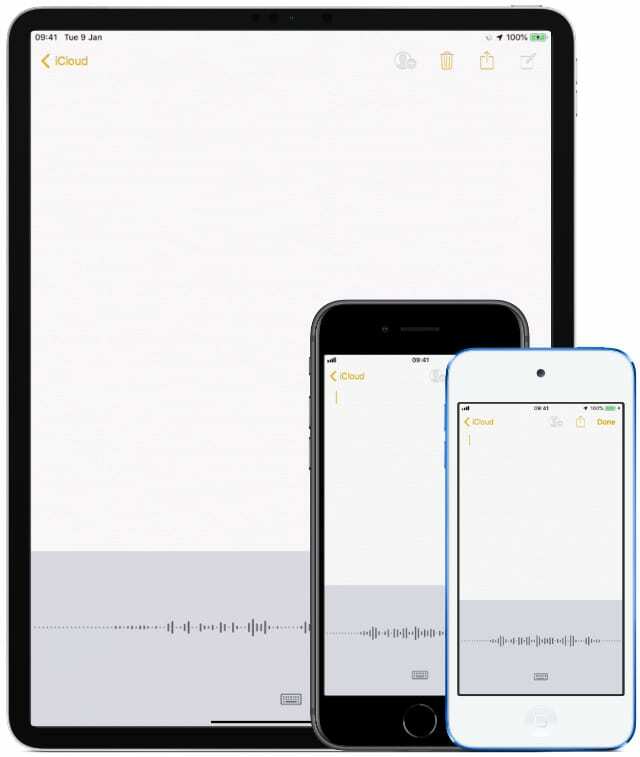
„iPhone“, „iPad“ ir „iPod touch“ veikia ta pačia programine įranga: „iOS“. Tai reiškia, kad jie visi turi galimybę naudoti diktantą (jei turite „iPhone 6S“ ar naujesnę versiją). Ir visų jų trikčių šalinimo veiksmai yra vienodi.
Atlikite toliau nurodytus veiksmus, neatsižvelgdami į jūsų „iOS“ įrenginį. Bet pradėkite nuo atnaujinimo iki naujausia iOS versija kad jūsų problema dar neišspręsta.
- Prijunkite įrenginį prie patikimo Wi-Fi tinklo.
- Eiti į Nustatymai > Generolas > Programinės įrangos atnaujinimas.
- Palaukite, kol jūsų įrenginys ieškos naujų naujinimų.
- Atsisiųskite ir įdiekite visus rastus naujinimus.
Kaip naudoti diktantą „iPhone“ ar „iPad“?
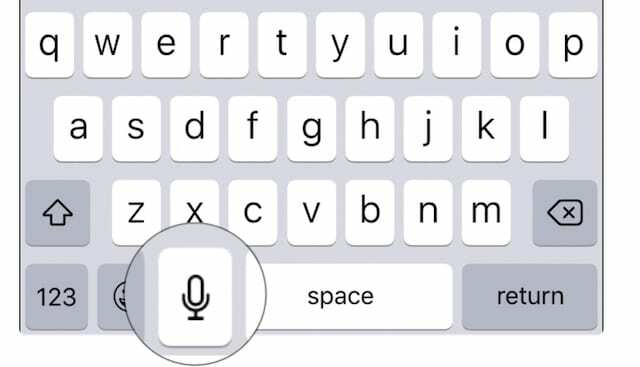
Bakstelėkite Mikrofonaspiktogramą kuris pasirodo, kai pamatysite klaviatūrą, kad galėtumėte naudoti diktantą savo iPhone arba iPad. Jis turėtų būti kairėje tarpo klavišo pusėje. Pradėkite kalbėti su įrenginiu, kai garso banga pakeičia klaviatūrą.
Kalbėdami būtinai padiktuokite bet kokius skyrybos ženklus, pvz., „eilutės lūžis“ arba „šauktukas“. Diktantas taip pat gali įterpti besišypsančius, susiraukusius ir mirksėjusius veidus.
Bakstelėkite Klaviatūros piktograma kai baigsi diktuoti. Tada palaukite, kol jūsų iPhone ar iPad konvertuos tą kalbą į tekstą.
Kai tik pasirodys tekstas, galite ištaisyti rašybos klaidas arba skyrybos ženklus, jei to reikia. Jūsų „iPhone“ arba „iPad“ mėlynai pabraukti žodžiai, dėl kurių nebuvote tikri. Bakstelėkite šiuos mėlynai pabrauktus žodžius, kad perrašytumėte juos, jei jie neteisingi.
Kodėl „Diktavimas“ nustojo veikti mano „iPhone“ ar „iPad“?
Daugelis vartotojų pastebi, kad „Dictation“ nustojo veikti „iPhone“ ar „iPad“ po „iOS“ atnaujinimo. Taip gali būti dėl to konkretaus naujinimo klaidos arba dėl to, kad jis iš naujo nustatė kai kuriuos nustatymus.
Kitais atvejais diktantas nustoja veikti dėl problemų, susijusių su:
- Mikrofonai
- Apribojimai
- Klaviatūros pasirinkimas
- Arba interneto ryšys.
Toliau esančiame skyriuje paaiškinome, kaip pašalinti kiekvieną iš šių problemų. Praneškite mums, kuris sprendimas jums tinka, komentaruose įrašo pabaigoje. Tokiu būdu galime atnaujinti šį straipsnį būsimiems skaitytojams.
Kaip ištaisyti, kad diktavimas neveikia mano „iPhone“ ar „iPad“?
Norėdami išspręsti diktavimo problemas, naudokite šiuos aštuonis trikčių šalinimo veiksmus. Po kiekvieno veiksmo būtinai dar kartą išbandykite Diktavimą savo iPhone ar iPad ir praneškite mums savo istoriją komentaruose pabaigoje.
1. Įgalinkite diktavimą klaviatūros nustatymuose
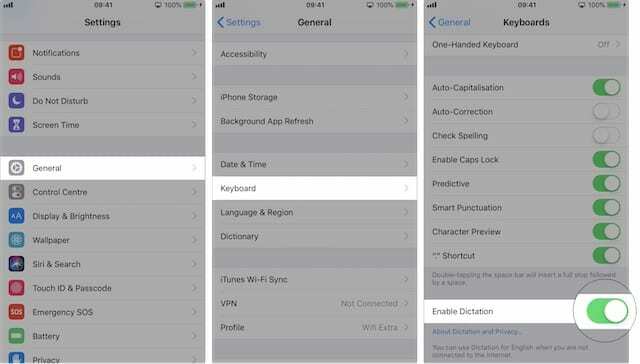
Pirmas dalykas, kurį reikia padaryti, kai diktavimas neveikia, yra įsitikinti, kad jis įjungtas jūsų iPhone arba iPad nustatymuose.
- Eiti į Nustatymai > Generolas > Klaviatūra.
- Slinkite į apačią ir bakstelėkite jungiklį Įgalinti diktavimą.
- Patvirtinkite, kad norite Įgalinti diktavimą.
- Dabar iš naujo paleiskite „iPhone“ laikydami šoninį mygtuką ir bet kurį garsumo mygtuką, tada pastumkite, kad išjungtumėte.
Jei diktavimas jau buvo įjungtas, išjunkite jį ir iš naujo paleiskite įrenginį. Tada atlikite anksčiau nurodytus veiksmus, kad vėl įjungtumėte.
2. Išjunkite „Siri“ ir diktavimo ekrano laiko apribojimus

„iOS“ apribojimai leidžia tėvams apriboti suaugusiesiems skirtą turinį savo vaikų įrenginiuose. Gali būti, kad dėl šių apribojimų diktavimas taip pat išjungtas.
Savo apribojimus pasiekėte naudodami „iPhone“ arba „iPad“ bendruosius nustatymus. Tačiau naudodami „iOS 12“ ir naujesnę versiją galite rasti ekrano laiko nustatymuose.
- Eiti į Nustatymai > Ekrano laikas > Turinio ir privatumo apribojimai.
- Įveskite ekrano laiko kodą, jei jį turite.
- Bakstelėkite Leidžiamos programos ir įsitikinkite Siri ir diktavimas yra įjungtas.
- Arba pasirinkite išjungti viską Turinio ir privatumo apribojimai iš ankstesnio ekrano.
3. Pašalinkite arba nustokite naudoti trečiųjų šalių klaviatūras
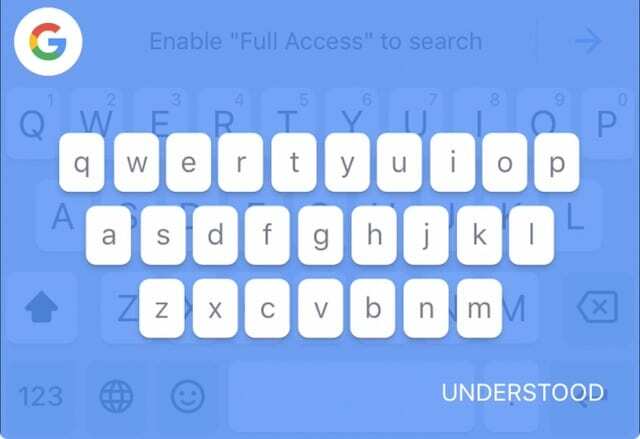
Trečiųjų šalių klaviatūros, kaip Google Gboard, gali nesiūlyti diktavimo, kaip tai daro Apple klaviatūra. Grįžkite į standartinę klaviatūrą, kai norite naudoti diktantą. Arba visiškai pašalinkite trečiųjų šalių klaviatūras.
Trečiųjų šalių klaviatūras galite atsisiųsti iš savo įrenginio „App Store“. Galite juos pridėti arba pašalinti Klaviatūra nustatymus ir bet kada perjungti klaviatūras naudodami Žemės rutulio piktograma.
Kaip perjungti klaviatūras „iPhone“ arba „iPad“?
- Bakstelėkite teksto lauką, kad pakeltumėte klaviatūrą. Tai galite padaryti naudodami užrašus, pranešimus arba „Safari“.
- Palieskite ir palaikykite Žemės rutulio piktograma norėdami pamatyti kitas galimas klaviatūras.
- Pasirinkite standartinę Apple klaviatūrą, kuri pavadinta jūsų pasirinkta kalba.
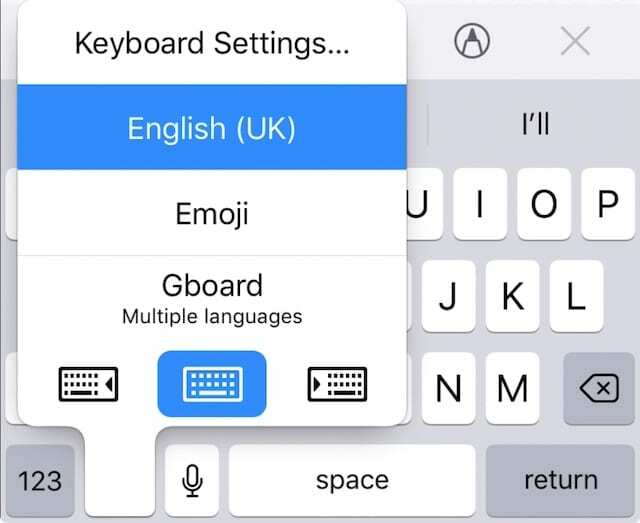
Kaip išjungti trečiųjų šalių klaviatūras „iPhone“ ar „iPad“?
- Eiti į Nustatymai > Generolas > Klaviatūra.
- Bakstelėkite Klaviatūros mygtuką.
- Viršuje dešinėje palieskite Redaguoti ir naudokite raudoną apskritimą, kad pašalintumėte visas trečiųjų šalių klaviatūras.
- Jeigu Redaguoti yra pilka, bakstelėkite Pridėti naują klaviatūrą… ir pridėkite standartinę Apple klaviatūrą savo gimtąja kalba, tada pabandykite dar kartą pašalinti trečiosios šalies klaviatūras.
4. Pašalinkite ir iš naujo pridėkite standartines Apple klaviatūras
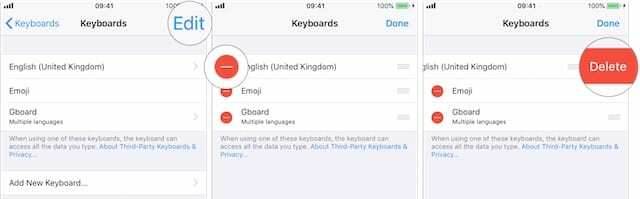
Gali būti, kad „Apple“ klaviatūroje atsirado gedimas, dėl kurio „Dictation“ nustojo veikti jūsų „iPhone“ ar „iPad“. Tai galite išspręsti pašalindami tą klaviatūrą ir vėl pridėdami.
- Eiti į Nustatymai > Generolas > Klaviatūra.
- Bakstelėkite Klaviatūros mygtuką.
- Pasirinkite Pridėti naują klaviatūrą… ir pridėkite bet kokią alternatyvią klaviatūrą. Pasirinkite trečiosios šalies klaviatūrą arba kitą kalbą, pvz., anglų (Jungtinė Karalystė).
- Viršuje dešinėje palieskite Redaguoti ir pašalinkite originalią Apple klaviatūrą.
- Taip pat pašalinkite jaustukų klaviatūrą, jei ją turite.
- Tada laikykite nuspaudę šoninį mygtuką ir bet kurį garsumo mygtuką pastumkite, kad išjungtumėte ir iš naujo paleiskite įrenginį.
- Grįžkite prie pirmojo veiksmo aukščiau, bet pridėkite pradinę klaviatūrą ir pašalinkite naują.
5. Išvalykite savo iPhone, iPad ar iPod mikrofonus
Pirmiausia nuvalykite visą įrenginį mikropluošto šluoste – jos dažnai surenka nešvarumus, šiukšles ir pūkelius, kurie gali užblokuoti įrenginio mikrofonus!

Tada suraskite tikslią „iDevice“ mikrofonų vietą ir atidžiai juos apžiūrėkite, geriausia su padidinamuoju stiklu arba naudodami didinamojo stiklo funkcija kitame „iOS“ / „iPadOS“ įrenginyje.
Jei matote ar įtariate, kad liko šiukšlių, vadovaukitės šiame straipsnyje pateiktais patarimais: Kaip išvalyti „iPhone“ garsiakalbį ir mikrofoną
6. Atjunkite arba atjunkite ausines

Kai naudojate diktavimo funkciją su prijungtomis ausinėmis, įrenginys bandys jus išgirsti per ausinių mikrofoną. Tai gali būti jūsų problemų priežastis.
Atjunkite visas ausines arba atjunkite jas nuo „Bluetooth“ ir bandykite dar kartą naudoti diktavimo funkciją. Jei tai veikia, pabandykite pataisyti ausinių mikrofoną.
Taip pat turėtumėte patikrinti savo įrenginio ausinių arba žaibo prievadą, ar nėra pūkelių ir šiukšlių. Įdėkite šviesą ir nuvalykite suslėgtu oru arba ištiesinta sąvaržėlė. Būkite atsargūs, kad nepažeistumėte viduje esančių subtilių jungiamųjų kaiščių!
Kaip atjungti belaides ausines nuo iPhone ar iPad?
- Eiti į Nustatymai > Bluetooth.
- „Bluetooth“ priedų sąraše raskite savo ausines ir bakstelėkite i mygtuką.
- Pasirinkite Pamirškite šį įrenginį.
7. Išbandykite savo įrenginio mikrofonus

Gali būti, kad kalbos pakeitimas tekstu neveikia jūsų iPhone ar iPad dėl mikrofono problemos. Jei įrenginys negirdi jūsų kalbos, jis negali jos konvertuoti į tekstą!
iPad turi tik vieną mikrofoną, o iPhone – tris. Ir tai gali būti bandymas naudoti bet kurį iš jų, kai įjungiate diktantą. Atlikite toliau nurodytus veiksmus, kad patikrintumėte kiekvieną savo įrenginio mikrofoną ir nustatytumėte, ar kuris nors iš jų yra sugedęs.
- Atviras Balso atmintinės ir įrašyti trumpą žinutę. Kai klausote atgal, jis turėtų būti aiškus ir lengvai suprantamas.
- Atidaryk Fotoaparatas ir nufilmuoti trumpą vaizdo žinutę. Kai atkuriate vaizdo įrašą, jis turi būti aiškus ir lengvai suprantamas.
- Dabar nufilmuokite trumpą vaizdo žinutę naudodami asmenukę arba priekinę kamerą. Vėlgi, vaizdo įrašas turi būti aiškus ir lengvai suprantamas.
Jei jūsų balsas skamba tyliai arba dusliai, gali kilti problemų dėl įrenginio mikrofono. Įsitikinkite, kad jis nėra uždengtas dėklu ar ekrano apsauga ir nuvalykite nešvarumus švariu, sausu dantų šepetėliu.
Jei tai neveikia, susisiekite su „Apple“ palaikymo tarnyba ir paprašykite aparatinės įrangos diagnostikos ir remonto.
8. Iš naujo nustatykite tinklo nustatymus ir vėl prisijunkite prie interneto

Kai kurioms kalboms reikalingas interneto ryšys, kad jūsų iPhone ar iPad būtų galima konvertuoti kalbą į tekstą. Dėl šios priežasties Diktavimas nustojo veikti dėl tinklo nustatymų problemos.
Kai iš naujo nustatote tinklo nustatymus, įrenginys taip pat pamiršta visus jūsų išsaugotus „Wi-Fi“ slaptažodžius. Tai neturėtų turėti įtakos jokiam kitam turiniui ar duomenims jūsų įrenginyje, bet vis tiek pirmiausia turėtumėte pasidaryti atsarginę kopiją.
- Eiti į Nustatymai > Generolas > Nustatyti iš naujo.
- Pasirinkite Iš naujo nustatykite tinklo nustatymus ir įveskite savo prieigos kodą, jei jį turite.
- Iš naujo prisijunkite prie interneto ir patikrinkite ryšį transliuodami trumpą vaizdo įrašą.
9. Atkurkite įrenginio gamyklinius nustatymus
Jei visa kita nepavyksta, atkurkite įrenginio gamyklinius nustatymus. Tai ištrins visą turinį ir duomenis iš jūsų iPhone ar iPad, todėl pirmiausia turite sukurti atsarginę kopiją naudodami „iCloud“ arba „iTunes“..
- Sukurkite naują įrenginio atsarginę kopiją naudodami „iCloud“ arba „iTunes“.
- Eiti į Nustatymai > Generolas > Nustatyti iš naujo.
- Pasirinkite Ištrinti visą turinį ir nustatymus.
- Jei būsite paraginti, įveskite savo prieigos kodą ir Apple ID slaptažodį.
- Kai atkūrimas bus baigtas, atkurkite įrenginį iš atsarginės kopijos.
- Jei diktavimas vis tiek neveikia jūsų iPhone ar iPad, dar kartą ištrinkite įrenginį ir Nustatyti kaip naują.
DUK
Jei neatsakėme į visus jūsų klausimus, čia yra dažniausiai užduodamų klausimų iš viso žiniatinklio rinkinys.
Kaip „iPhone“ prie diktavimo pridėti kalbų?
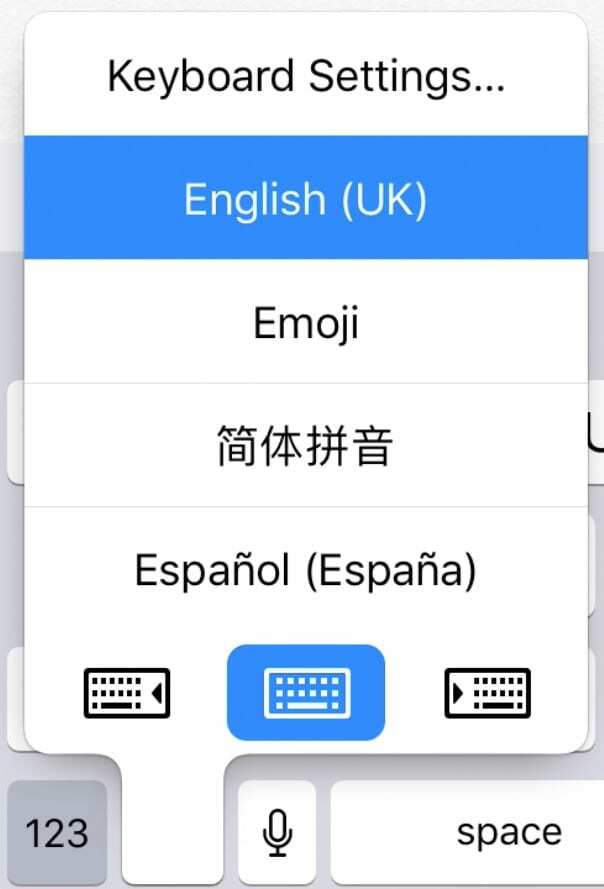
Diktavimo kalba susieja su jūsų naudojama klaviatūra. Jei norite diktuoti kita kalba, pakeiskite klaviatūrą, kad ji atitiktų, ir viskas turėtų būti gerai.
Atminkite, kad kai kurioms kalboms norint konvertuoti kalbą į tekstą, jūsų „iPhone“ ar „iPad“ turi turėti interneto ryšį.
- Eiti į Nustatymai > Generolas > Klaviatūra.
- Bakstelėkite Pridėti naują klaviatūrą… ir raskite kalbą, kuria norite diktuoti.
- Kitą kartą, kai naudosite klaviatūrą savo įrenginyje, palieskite ir palaikykite Žemės rutulio piktograma tada pasirinkite kalbą, kurią norite naudoti.
- Bakstelėkite Mikrofonas pradėti diktuoti ta kalba.
Kodėl „iPhone“ nustatymuose nerandu Diktavimo?
The Įgalinti diktavimą mygtukas dingsta iš jūsų iPhone ar iPad nustatymų, kai jis yra apribotas. Apribojimus galite pakeisti įrenginio ekrano laiko nustatymuose.
- Eiti į Nustatymai > Ekrano laikas > Turinio ir privatumo apribojimai.
- Įveskite ekrano laiko kodą, jei jį turite.
- Bakstelėkite Leidžiamos programos ir įsitikinkite Siri ir diktavimas yra įjungtas.
Kaip iš naujo nustatyti diktavimo funkciją „iPhone“?
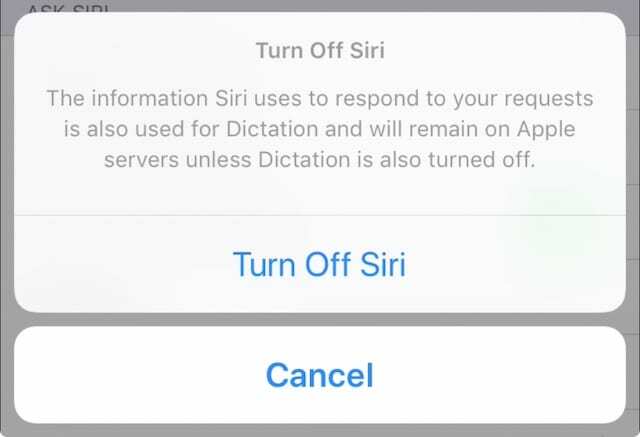
Mokymasis balsu diktantas veikia su balso atpažinimu Siri. Galite iš naujo nustatyti savo iPhone vidinį balso atpažinimą vienu metu išjungę Siri ir Diktavimą. Tada vėl juos įjunkite.
- Eiti į Nustatymai > Generolas > Klaviatūra.
- Slinkite į apačią ir išjunkite jungiklį Įgalinti diktavimą.
- Patvirtinkite, kad norite Išjungti diktavimą.
- Dabar eik į Nustatymai > „Siri“ ir paieška.
- Išjunk Klausykite „Hey Siri“.
- Išjunk Paspauskite „Pagrindinis“, kad pamatytumėte „Siri“..
- Patvirtinkite, kad norite Išjunkite Siri.
- Iš naujo paleiskite įrenginį, tada grįžkite į anksčiau pateiktus nustatymus, kad įjungtumėte „Siri“ ir „Dictation“.
Kodėl mano iPhone mikrofonas neveikia diktuojant?
Yra daug priežasčių, kodėl mikrofonas gali neatpažinti jūsų balso, kai naudojamas diktantas:
- Jame gali būti nešvarumų ir nešvarumų.
- Jį gali uždengti jūsų dėklas arba ekrano apsauga.
- Gali būti, kad jūsų iPhone bando naudoti ausinių mikrofoną.
- Gali kilti mikrofono aparatinės įrangos problema, kurią reikia taisyti.
Išbandykite kiekvieną savo iPhone mikrofoną įrašydami pranešimus naudodami balso pastabas, galinę kamerą ir priekinę kamerą. Jei kurio nors iš šių įrašų garsas prastas, yra atitinkamo mikrofono problema.
Kaip reguliuoti diktavimo garsumą?
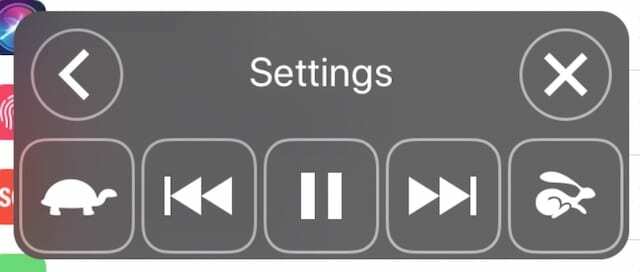
Diktavimas „iPhone“, „iPad“ ar „iPod touch“ yra tada, kai kalbate klaviatūra ir ji paverčia kalbą tekstu. Dėl to nėra su juo susieto garsumo lygio. Taigi manau, kad šis klausimas susijęs su panašia „iOS“ funkcija: Kalbėti ekranas.
Kalbėti ekrane yra pritaikymo neįgaliesiems funkcija, leidžianti įrenginyje ištarti tekstą ekrane. Tai naudinga silpnaregiams vartotojams. Tai taip pat leidžia klausytis el. knygų, pavyzdžiui, garsinių knygų.
Norėdami sureguliuoti ekrano kalbėjimo garsumą, naudodami funkciją naudokite įrenginio šone esančius garsumo mygtukus. Pavyzdžiui: suaktyvinkite Speak Screen, pakeiskite garsumą, tada išjunkite Speak Screen.

Tikimės, kad tai apima visus jūsų klausimus ir klausimus, susijusius su diktantu. Jei kalbos keitimas tekstu vis tiek neveikia jūsų iPhone, pabandykite tiesiogiai susisiekti su „Apple“ dėl tolesnio palaikymo. Kitu atveju mėgaukitės diktuodami žinutes savo draugams.
Šį įrašą padiktavo, bet neperskaitė Danas Helyeris.

Danas rašo mokymo programas ir trikčių šalinimo vadovus, kad padėtų žmonėms kuo geriau išnaudoti savo technologijas. Prieš tapdamas rašytoju, jis įgijo garso technologijų bakalauro laipsnį, prižiūrėjo remonto darbus „Apple Store“ ir net dėstė anglų kalbą Kinijoje.